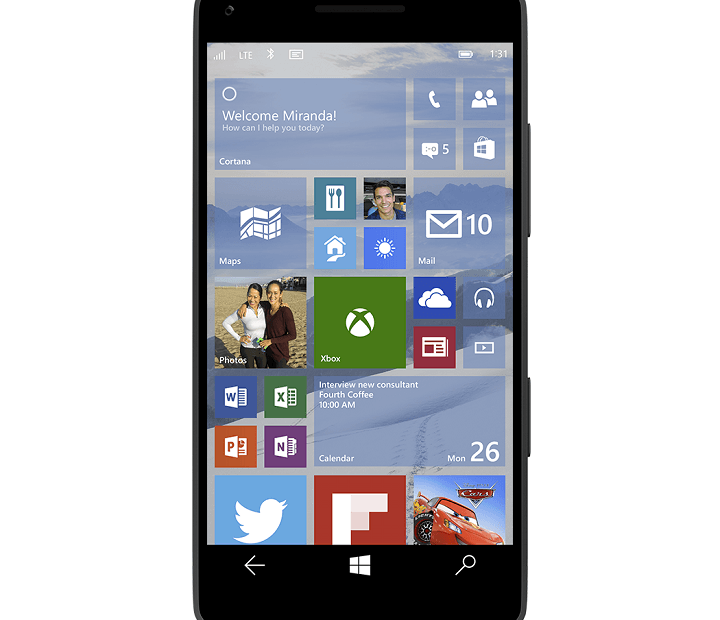Ši programinė įranga leis jūsų tvarkyklėms veikti ir veikti, taip apsaugant jus nuo įprastų kompiuterio klaidų ir aparatūros gedimų. Dabar patikrinkite visus tvarkykles atlikdami 3 paprastus veiksmus:
- Atsisiųskite „DriverFix“ (patikrintas atsisiuntimo failas).
- Spustelėkite Paleiskite nuskaitymą rasti visus probleminius vairuotojus.
- Spustelėkite Atnaujinti tvarkykles gauti naujas versijas ir išvengti sistemos sutrikimų.
- „DriverFix“ atsisiuntė 0 skaitytojų šį mėnesį.
„Windows 10“ įsivaizduojama kaip viena operacinė sistema, skirta daugybei įrenginių, pradedant planšetiniais kompiuteriais ir asmeniniais kompiuteriais, baigiant išmaniaisiais telefonais. Kalbant apie išmaniuosius telefonus, kai kurie vartotojai gali būti nepatenkinti „Windows 10“ savo išmaniajame telefone ir yra vartotojų praneša, kad jie negali pereiti nuo „Windows 10“ į „Windows Phone 8.1“, todėl pažiūrėkime, ar galime tai išspręsti.

Štai ką daryti, jei negalite grįžti iš „Windows 10 Mobile“ į „Windows Phone 8.1“
1 sprendimas - naudokite „Windows“ įrenginių atkūrimo įrankį
Jei naudojate „Lumia“ išmanųjį telefoną, atlikite šiuos veiksmus, jei norite grįžti į ankstesnę „Windows“ versiją.
- Atsisiųskite ir įdiekite „Windows“ Įrenginio atkūrimo įrankis.
- Paleiskite „Windows“ įrenginio atkūrimo įrankį ir prijunkite įrenginį, kai programinė įranga jums tai liepia. Jei jūsų telefonas neaptinkamas automatiškai, įsitikinkite, kad atjungėte visus kitus telefonus nuo kompiuterio ir pasirinkote parinktį Mano telefonas nebuvo aptiktas. Palaukite, kol jūsų telefonas bus prijungtas prie programinės įrangos, bet jei įrankis neprijungtas po minutės, galite pabandyti iš naujo paleisti telefoną.
- Laikykite telefoną prijungtą prie kompiuterio ir tuo pačiu metu palaikykite maitinimo ir garsumo mažinimo mygtukus. Atleiskite juos, kai telefonas pradeda vibruoti.
- Paspauskite Įdiegti programinę įrangą, kad ją įdiegtumėte į savo telefoną.
- Vykdykite telefone pateiktas instrukcijas, kad užbaigtumėte naujovinimo procesą.
Jei naudojate kitą „Nokia“ telefoną, turėsite tai padaryti:
- Atsisiųskite ir įdiekite „Nokia“ programinės įrangos atkūrimo įrankis.
- Paleiskite „Nokia“ programinės įrangos atkūrimo įrankį ir prijunkite telefoną prie kompiuterio. Jei jūsų paprašys, pasirinkite tinkamą
- USB režimas telefone „Nokia Suite“ arba „Modem“.
- Vykdykite „Nokia“ programinės įrangos atkūrimo įrankio pateiktas instrukcijas, kad užbaigtumėte naujovinimą.
2 sprendimas - naudokite ROM atkūrimo įrankį
Turime jus įspėti, jei netinkamai atliktas šis sprendimas yra sunkus ir potencialiai pavojingas. Jei nesate atsargūs, galite sugadinti išmanųjį telefoną, todėl naudokite šį sprendimą savo pačių rizika. Jei nežinote, kaip tai padaryti, tikriausiai geriau nunešti įrenginį į remonto dirbtuves arba pasamdyti profesionalą, kuris tai padarytų už jus.
- Kompiuteryje raskite aplanką Atkūrimo įrankis. Jei neturite jo įdiegę, pirmiausia įdiekite. Aplanko vieta turėtų būti:
- C: \ Program Files (x86) \ Microsoft Care Suite \ Windows Phone Recovery Tool
- Čia atidarykite administratoriaus komandinę eilutę.
- Raskite ROM atkūrimo įrankį, jis turėtų būti:
- C: \ ProgramData \ Microsoft \ Packages \ Products
- Dabar turite rasti FFU failą savo įrenginiui, tai turėtų būti kažkas panašaus:
- C: \ ProgramData \ Microsoft \ Packages \ Products \ rm-914 \ RM914_3058.50000.1425.0005_RETAIL_eu_hungary_4 29_05_443088_prd_signed.ffu
Įspėjimas: jūsų įrenginio FFU failo vieta gali būti kitokia, būkite atsargūs nustatydami savo FFU failą. Nenaudokite aukščiau nurodytos vietos kitam žingsniui.
- Dabar įveskite šiuos veiksmus į komandų eilutę (dar kartą pakeiskite failo vietą, kad ji atitiktų jūsų FFU failo vietą. Nenaudokite aukščiau nurodytos vietos, tai tik pavyzdys):
- thor2 -mode uefiflash -ffufile „C: \ ProgramData \ Microsoft \ Packages \ Products \ rm-914 \ RM914_3058.50000.1425.0005_RETAIL_eu_hungary_429_05_443088_prd_signed.ffu“
- Telefonas turėtų pradėti mirksėti, todėl turėsite palaukti, kol jis bus baigtas.
- Baigus mirksėti, įveskite tai į komandų eilutę, kad perkrautumėte telefoną.
- thor2 -rode rnd -bootnormalmode
Dar kartą turime paminėti, kad šis žingsnis skirtas pažengusiems vartotojams, todėl jei nesate tikri, kaip tai padaryti, raskite specialistą, kuris tai padarys už jus.
Taip pat skaitykite: NUSTATYTI: Ši programa nevykdoma „Windows 10“